대상체 크기 조절, 회전 또는 뒤집기
모든 대상체의 크기를 변경할 수 있습니다. 도형, 텍스트 상자 및 이미지만 회전 또는 뒤집기할 수 있습니다.
대상체 크기 조절하기
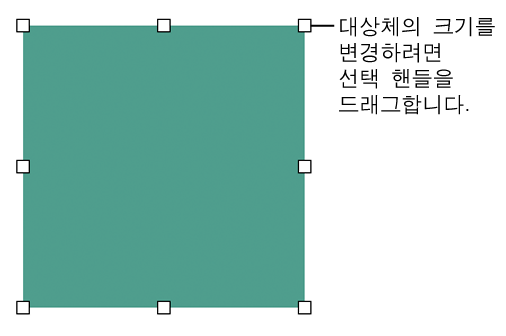
대상체를 선택하십시오.
-
다음 중 하나를 수행하십시오.
대상체 크기 조절: 선택 핸들을 드래그하십시오.
대상체 크기 조절 및 비율 유지: 선택 핸들을 드래그하면서 Shift 키를 누르십시오.
대상체의 크기를 특정 크기로 조절: 오른쪽의 사이드바 상단에 있는 정렬 탭을 클릭한 다음 너비 및 높이 제어기를 사용하거나 너비 및 높이 필드에 값을 입력합니다. (사이드바가 보이지 않거나 사이드바에 정렬 탭이 없는 경우 도구 막대에서
 을 클릭하십시오.)
을 클릭하십시오.)
선택한 대상체의 크기를 조절하는 동안 비율을 일정하게 유지하려면, 사이드바의 정렬 탭에서 ‘비율 유지’ 체크상자를 선택합니다.
도형, 텍스트 상자 또는 이미지 회전하기
도형, 텍스트 상자 또는 이미지를 선택하십시오.
-
오른쪽의 사이드바 상단에서 정렬 탭을 클릭합니다.
사이드바가 보이지 않거나 사이드바에 정렬 탭이 없는 경우 도구 막대에서
 을 클릭하십시오.
을 클릭하십시오.
-
회전 힐을 드래그하거나 인접 필드에 각도 값을 입력하여 대상체를 회전할 각도를 지정합니다.
참조: 포인터가 선택 핸들 위에 있을 때 Command 키를 누른 다음 드래그하여 회전할 수도 있습니다.
도형, 텍스트 상자 또는 이미지 뒤집기
도형, 텍스트 상자 또는 이미지를 선택하십시오.
-
오른쪽의 사이드바 상단에서 정렬 탭을 클릭합니다.
사이드바가 보이지 않거나 사이드바에 정렬 탭이 없는 경우 도구 막대에서
 을 클릭하십시오.
을 클릭하십시오.
뒤집기 버튼을 클릭하여 수직 또는 수평으로 대상체를 뒤집습니다.